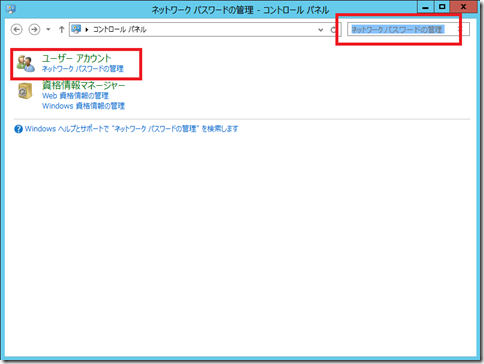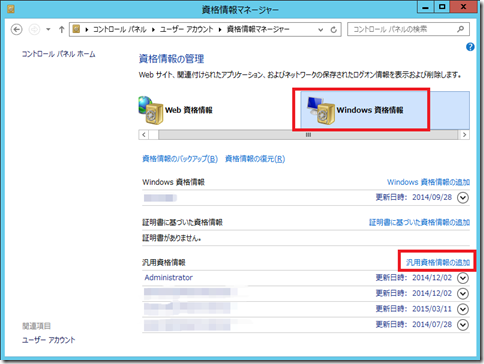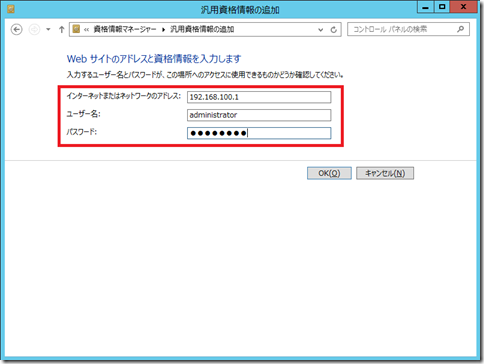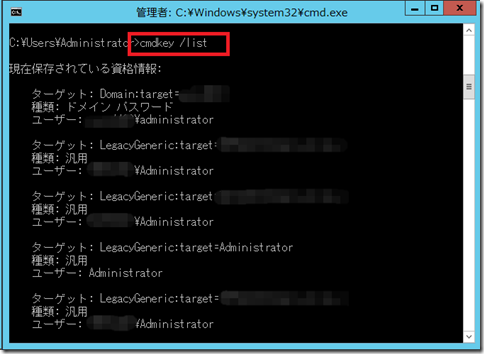Windowsでネットワークアクセスした時の
- インターネットまたはネットワークのアドレス
- ユーザー名
- パスワード
を記憶させておくことが出来ます。
それを「Windows資格情報」というのですが、Windows資格情報でユーザー名とパスワードを記憶させるにはどうしたら良いでしょうか?
レジュメ
コントロールパネルから「ネットワーク パスワードの管理」を検索!GUI
まずは、GUIで行う方法としては、
コントロールパネルを開き、右上の検索窓に「ネットワーク パスワードの管理」と乳慮入力します。
すると、「ネットワーク パスワードの管理」が表示されますので、クリックして下さい。
「ネットワーク パスワードの管理」でユーザー名・パスワードを記憶させる方法
「Windows 資格情報」を選択し「汎用資格情報」をクリックします。
すると、
- インターネットまたはネットワークのアドレス
- ユーザー名
- パスワード
設定できます。
ちなみに、上記画面は「Windows Server 2012」での画面です。
コマンドプロンプトでもユーザー名・パスワードを記憶させることが出来る!「cmdkey」コマンド
GUIだけでなく、コマンドプロンプトでもWindows資格情報を登録させることが出来ます。
それが「cmdkey」コマンドです。
例えば、上記のように
cmdkey /list
とコマンド実行しますと、コマンド実行ユーザーに対し記憶されているWindows資格情報一覧を表示してくれます。
また、以下のようにコマンドを実行させることにより資格情報を登録することも出来ます。
cmdkey /add:192.168.100.1 /user:administrator /pass:*******
Windows資格情報は、ユーザーに対し記憶させるものですのでその点はご注意を。
環境・前提条件
- Windows server 2012
- Windows 7
では実行が出来ることを確認しています。
「cmdkey」コマンドはWindows Server 2003やWindows XPより後に搭載されたようです